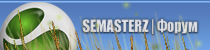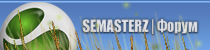Модератор

Сообщений всего: 2168
Регистрация: Май 2007
|
Инструкция по работе с программой MyPhoneExplorer
Примечание. Программа является полностью Freeware. Работа с программой совершается для личного использования, программа полностью русифицирована.
В данной статье описывается работа с "MyPhoneExplorer 1.6.7", в дальнейшем возможны новые версии программы.
Программа MyPhoneExplorer разработана специально для телефонов Sony Ericsson и поддерживает модели: K600, K610, K500, K700, K750, D750, W800, W810, W550, W900, W950, S700, V800, Z600, Z1010, T300, T610, T630, T68, а так же с многими другими. Возможна синхронизация данных с MS Outlook и Outlook Express.
Панель управления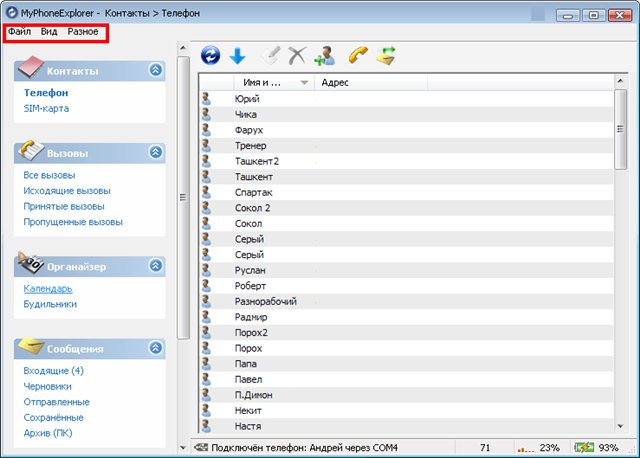
1.Файл.
- Подключить F1. Установка связи "MyPhoneExplorer" с телефоном через USB-кабель.
- Пользователь…>xxx(имя)>Изменить имя/пароль. Изменение имени пользователя, ввод пароля, шифровка данных телефона при сохранение в ПК. Удаление пользователя
- Настройки F2. Открытие окна установок. Настройка соединения, запуска, вида, поведения, синхронизации, мультисинхронизации, дополнения 1, дополнения 2.
- Выход. Завершение работы программы.
2.Вид.
Этот пункт совершает переход к опциям телефона
- Главное меню. Вкл/Выкл дерево опций слева.
- Контакты. Телефон. Sim-карта
- Вызов. Все вызовы. Исходящие вызовы. Принятые вызовы. Пропущенные вызовы.
- Органайзер. Календарь. Будильники.
- Сообщения. Входящие. Черновики. Отправленные. Сохранённые. Архив (ПК).
- Файлы
- Дополнительно. Профили. Монитор. Состояние памяти.
3.Разное
- Выполнить мультисинхронизацию
- Клавиатура телефона
- Мастер изображений
- Синхронизация часов через интернет
- Инфо-SMS. Настройки
- Экспорт списка. Открыть в Microsoft Office Word. Открыть в Microsoft Office Excel. Открыть в OpenOffice. Сохранит как HTML-страницу.
- Создать резервную копию данных (сохраняет важные данные по выбору пользователя)
- Восстановить данные из резервной копии (выбор файла резервной копии и установка из него)
Опции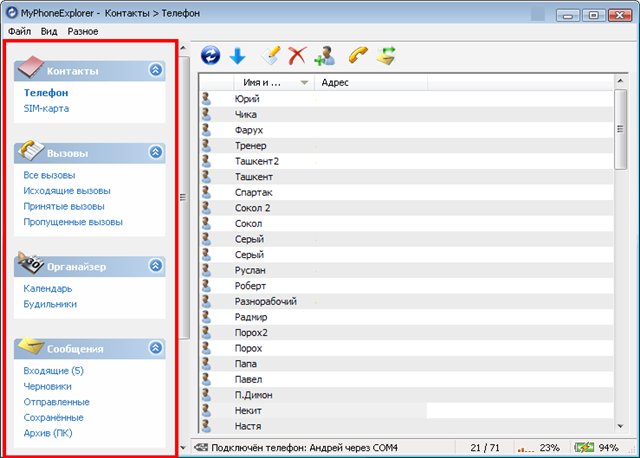
1.Контакты.
- Телефон
- SIM-карта
2.Вызовы
- Все вызовы
- Исходящие вызовы
- Принятые вызовы
- Пропущенные вызовы
3.Органайзер
- Календарь
- Будильники
4.Сообщения
- Входящие
- Черновики
- Отправленные
- Сохранённые
- Архив (ПК)
5.Файлы
- Memory Stick
- Память телефона
6.Дополнительно
- Профили
- Монитор
- Состояние памяти
Панель задач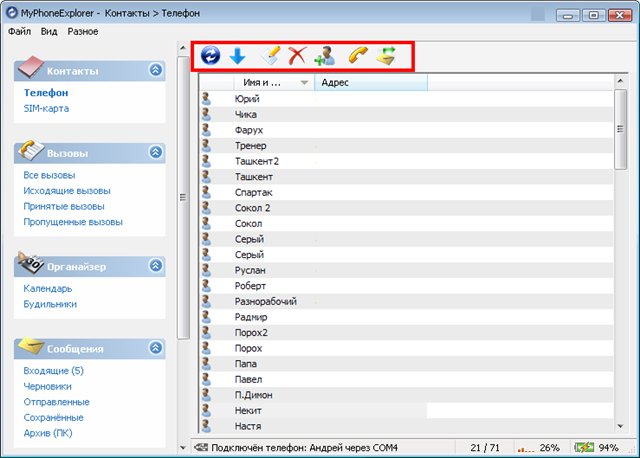
 Синхронизировать Синхронизировать
 Изменить запись Изменить запись
 Удалить выбранные записи Удалить выбранные записи
 Создать новый контакт Создать новый контакт
 Позвонить Позвонить
 Создать новое SMS Создать новое SMS
 Новое событие… Новое событие…
 Новое задание… Новое задание…
 Новая заметка… Новая заметка…
 Вид (календарь/список) Вид (календарь/список)
 На уровень вверх На уровень вверх
 Создать новую папку Создать новую папку
 Синхронизация фотографий Синхронизация фотографий
 Загрузить Java-приложение в телефон Загрузить Java-приложение в телефон
 Показывать список папок Показывать список папок
 Просмотр локальных файлов Просмотр локальных файлов
 Активировать Активировать
 Переименовать Переименовать
Примечание. Для каждой опции - своя «Панель задач».
Панель информации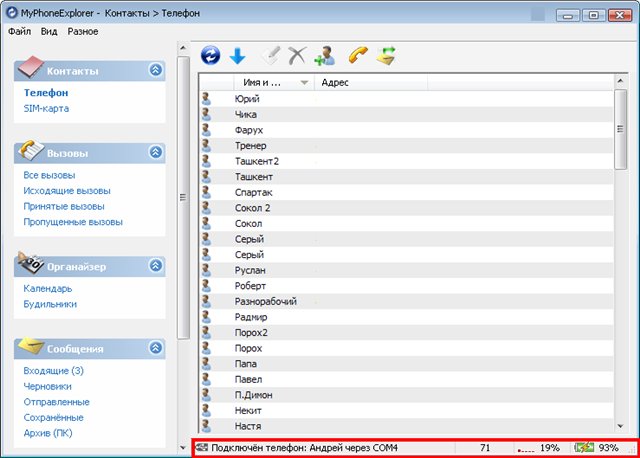
Отображает: подключен ли телефон, через какой порт, антенну, заряд батареи.
Начало работы Для подключения телефона к MyPhoneExplorer потребуется USB-кабель, Bluetooth или IrDA. Было замечено много случаев, что программа просто не может найти телефон без установленного ПО, которое предоставляется при покупке телефона. Но не обязательно иметь установленное ПО на компьютере, можно просто установить USB драйвера на кабель в windows/system32/drivers/. Теперь выполним подключение, вставим кабель, откроем программу, на панели управления в пункте «Файл» выберем вкладку «Подключить», теперь на доступны все опции программы.
Работа с контактамиЧтобы мы смогли работать с контактами нам нужно единоразово загрузить их в программу, для этого на «Панели задач» выбираем вкладку (Загрузить всё из телефона/Сохранить файл на диске…). Возможно при первом запуске потребуется ввод пользователя, просто введите желаемое имя для отображения его в программе. И так, сами контакты загружены в программу, теперь мы можем совершать все необходимые операции, в опции «Телефон», а именно: Изменять, Удалять, Позвонить, Написать SMS, Написать email, Создавать новую запись, Отметить как изменённое, изменять Формат, Копировать, Вставлять, Печать, Экспорт/Импорт.
Совершим одну из операции, которая требует объяснения, это Экспорт/Импорт. Этот пункт позволяет отправить контакт в компьютер, а так же найти его, для дальнейшего использования, возможно, производить операцию с несколькими контактами. Для открытия контакта, которого вы экспортировали, рекомендуется Microsoft Office Word, так он открывает контакт полностью!
Работа в опции «SIM-карта» ограничена. Вы только сможете: Изменить, Удалить, Позвонить, Написать SMS, Создать новую запись, Отметить как Изменённое, Копировать, Вставить.
ВызовыПереходим непосредственно к вызовам. При работе с вызовами Вам будут доступны следующие операции: Позвонить, Написать SMS, Добавить в телефонную книгу, Поиск имени/адреса в интернете, Экспорт выбранного пункта…, Удалить, Обновить вывод. При каждом входе в программу желательно обновлять список, так как он изменяется - по мере ваших звонков.
Органайзер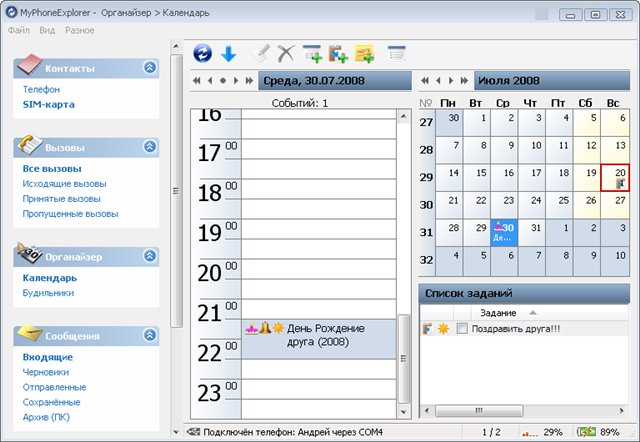
Органайзер – нужный инструмент в повседневной жизни. Он помогает нам не забыть наши дела, задачи и напомнить то, что уже было забыто давно.
Для создания нового события на «Панели задач» нужно выбрать вкладку (Новое событие…). Событие можно: Изменить, Копировать, Удалить, Вырезать, Отметить как изменённое, Печать, Экспорт/Импорт, по мимо в «Событиях» можно создать: Новую запись, Перейти к, Удалить прошедшие событие. Максимальное количество событий 23 в сутки.
Новое задание. Для создания «Нового задания» выберите в «Панели задач» вкладку (Новое задание…). Задание можно: Изменить, Удалить, Отметить как изменённое, Отметить как выполненное, Печать.
СообщенияСообщения - это один из самых важных способов общения миллионов людей из разных стран, разных национальностей. MyPhoneExplorer позволяет отправлять сообщения со своего любимого компьютера, писать сообщения прямо с клавиатуры.
При работе с сообщениями Вы можете: Переслать их, Удалить, Ответить, Вызвать (позвонить), Копировать в архив, Переместить в архив, Печать, Экспорт/Импорт, просмотреть Свойства.
ФайлыРабота с файлами может производиться на 2 типах носителей: Память телефона, Карта-памяти.
Работа с папками. Операции, которые возможны с папкой: Сохранить в…, Удалить, Создать новую папку, Упорядочить, Обновить.
Работа с файлами. Операции, которые возможны с папкой: Открыть, Печать, Сохранить как…, Удалить, Обновить.
Примечание. Некоторые файлы и папки Вы удалить не сможете, так как они являются системными!
Установка игр. Для установки Java-приложения в телефон выберите в «Панели задач» опцию (Загрузить Java-приложение в телефон) и укажите файл игры (.JAR).
ДополнительноПрофили. При работе с профилями их можно активировать и переименовать, так же устанавливать громкость профиля.
Монитор. Откроет Вам информацию о батареи, а именно: температура батарее, напряжение батареи, входном токе, токе заряда; информацию о самом телефоне: температура, уровень сигнала, модель, прошивка, IMEI, LAC / Cell-ID.
Вопрос - Ответ
При подключении телефона к компьютеру MyPhoneExplorer его не видит!
Проблема может вызвана несколькими причинами:
1. Ваш кабель неисправен, попробуйте другой кабель.
2. USB-порт компьютера повреждён или заблокирован - вставьте кабель/адаптер в другой порт.
3. На компьютере отсутствуют драйвера для data-кабеля, установите их в операционную систему.
4. Проверьте, установлены ли драйвера Bluetooth-устройства (IrDA), подключен ли Bluetooth-адаптер (IrDA); проверьте работоспособность устройств; проверьте, сопряжен ли телефон с Вашим компьютером. Смотрите инструкцию к программному обеспечению Вашего адаптера. Возможно, требуется включить сервис "Bluetooth Serial Port". Попробуйте зайти в меню Файл - Настройки; вкладка "Соединение", удалить обозначение СОМ-порта из верхнего поля выбора (клавишей DEL) и нажать кнопку "Поиск устройства", предварительно включив сервис "Bluetooth Serial Port" в ПО Вашего Bluetooth-адаптера.
Я хотел написать сообщение, но в программе нет ни одного контакта.
Чтобы в программе появились контакты нужно загрузить их в телефон. Как работать с контактами написано выше в пункте «Работа с контактами»
Я хотел просмотреть FS (Файловую Систему) моего телефона, но я почему то не найду её.
Эта программа не предназначена для работы со скрытой FS, для этого существуют другие программы, такие как JDFlasher, Seltool2lite, XS++. Эти программы и методики работы с ними Вы сможете найти на нашем форуме.
При совершении вызова программа выдаёт ошибку.
Возможно, что Ваш телефон находится не в зоне действия сети, поменяйте Ваше местоположение.
Я не могу отправить SMS-сообщение.
Выйти из этой ситуации можно несколькими путями:
1. Проверьте номер Вашего SMS-центра.
2. Есть ли свободная память в телефоне, если нет, то освободите её.
3. Включен ли телефон и может ли он взаимодействовать с компьютером? Закройте программу и подключите телефон заново.
В программе есть такая функция «Загрузить Java-приложение в телефон», она у меня не работает.
Есть несколько причин:
1. Программа не может увидеть файл для установки приложения, укажите точно, где находится .JAD-файл игры.
2. Возможно, что Ваш телефон не поддерживает такой тип файла и не может его распознать (если Вы пытаетесь выбрать .RAR или .ZIP).
Я не могу открыть в программе папку с картой памяти.
1. Проверьте установлена ли на телефоне карта памяти.
2. Попробуйте установить другую карту памяти.
3. Проверьте соединение по кабелю/Bluetooth/IrDA. При необходимости переподключите телефон.
При работе с программой я столкнулся с какими-то ошибками, на другом компьютере мой телефон с этой же программой работает отлично! Что делать?
Проблема может решиться несколькими способами:
1. Переустановите программу, лучше в другой каталог.
2. Попробуйте воспользоваться другой версией программы.
3. Пишите нам на форум, Мы постараемся помочь.
4. В крайнем случае переустановите операционную систему.
Чем отличается новая версия программы от предыдущей?
В новой версии программы предусмотрены и исправлены ошибки, имевшиеся в старой версии, улучшены, изменёны и добавлены новые функции.
Програма не определяет мой телефон, хотя вчера всё было хорошо!
В большинстве случаев проблема решается перезагрузкой на несколько минут телефона и перезагрузкой компьютера.
Имеется ли функция в программе, которая бы закрывала доступ к программе для других пользователей?
Конечно имеется. Вам стоит только установить пароль и активировать его зайдя в «Файл/Пользователь…/XXX(имя пользователя)/
Я забыл пароль, который установил на программу! Как мне снова воспользоваться программой?
Чтобы снова воспользоваться программой Вам стоит её переустановить.
Как мне удалить контакты в MyPhoneExplorer?
Подключиться к телефону, зайти в раздел «Контакты», выбрать контакт (ы), которые хотите удалить, нажать на правую кнопку мыши и выбрать «Удалить».
Может ли программа установить/показать вызов?
Программа может как устанавливать исходящий вызов, так и принимать входящий вызов.
Могу ли я прошить мой телефон через MyPhoneExplorer?
Нет, нельзя. Для этого существуют другие программы.
Программа MyPhoneExplorer не хочет запускаться! Что делать?
Проверьте работоспособность ярлыка, попробуйте изменить совместимость с Вашей операционной системой.
Вопросы и обсуждение - в этой теме.
Автор - hip |